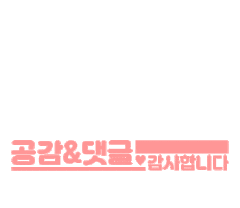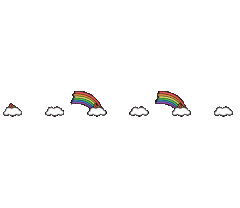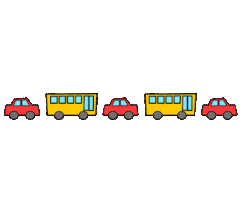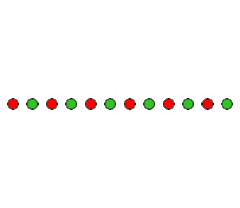| 일 | 월 | 화 | 수 | 목 | 금 | 토 |
|---|---|---|---|---|---|---|
| 1 | 2 | 3 | 4 | 5 | ||
| 6 | 7 | 8 | 9 | 10 | 11 | 12 |
| 13 | 14 | 15 | 16 | 17 | 18 | 19 |
| 20 | 21 | 22 | 23 | 24 | 25 | 26 |
| 27 | 28 | 29 | 30 |
- 진폐
- 전자책
- 클라이언트 색상
- 2017 티스토리 결산
- 카카오뱅크
- 불면증
- 인디자인
- B급감성 요지경 만물상
- 목줄과태료
- 디자이너 색상
- Hi Hello Daily
- 삐에로쑈핑
- 포토샵사물제거
- 목줄포상금
- 엄가네 본가 시골집
- 해외우편물
- 포토샵얼굴보정
- 민트초코설빙
- 아이유
- 호수꼬치
- Hi Hello Daily 블로그
- 아이들 습관
- 체크카드
- 코엑스삐에로쇼핑
- 손톱 물어 뜯기
- 산타는 딸기 루돌프는 초코
- nodejs명령어
- 디지털 아티스트
- 디자인용어
- ASMR
- Today
- Yesterday
- Total
Hi Hello, Daily
Node.js 설치및 실행 본문
Node.js 설치및 실행 #1
·
·
Node.js
다운링크 : https://nodejs.org/en/
11.5.0 Current를 다운로드후 설치를 해줍니다.
설치를 할 때, 내용을 변경하지 말고 그대로 실행해줍니다.
그러면 C드라이브 - 프로그램 파일 - nodejs폴더가 생성이 된걸 볼 수 있습니다.
설치가 완료되었다면, 윈도우키+R을 누르면 실행이라는 창이 하나 뜨는걸 볼 수 있습니다.
여기서 cmd 라고 입력을 해주면 프로그램창이 하나 열립니다.
이것은 명령을 내려 컴퓨터를 제어해주는 것으로 콘솔&터미널이라고 부릅니다.
여기서 node -v 라고 입력 엔터를 치면
방금 설치한 node.js의 버전이 나오게 됩니다.
저는 v11.5.0 이라고 잘 나오네요. 설치가 잘 되었다는 이야기 입니다.
* 그러면 여기서 실험을 한 번 해봅시다.
node 라고 입력하고 엔터를 치면 입력공간이 생깁니다.
여기서 자바스크립트라는 문법을 이용해서
node.js가 가지고 있는 기능중 하나인 console.log를 실험해 봅시다.
(console.log는 괄호에 있는 값을 계산한 결과를 출력해줍니다)
console.log(1+1); 엔터
그러면 2라는 결과값이 나오게 됩니다.
이 곳에서 나갈땐, 컨트롤+C를 2번 눌러주면 나가지게 됩니다.
또는 .exit 입력으로도 가능합니다.
이제 바탕화면에 폴더를 하나 만들어 줍니다.
저는 nodejs라고 이름을 붙여 폴더를 만들겁니다.
앞으로 이 폴더안에 만들어서 실행하게 될 예제들을 넣을거에요.
이걸 하기 위해선 비쥬얼 스튜디오라는 에디터를 사용할겁니다.
비쥬얼스튜디오에디터
다운로드 링크 : https://code.visualstudio.com/
비쥬얼 스튜디오 에디터에 프로젝트 폴더로 nodejs폴더 디렉토리를 등록해야합니다.
방금 바탕화면에 만든 폴더 말이죠.
비쥬얼 스튜디오 실행 후 File - Open Folder.. 선택
바탕화면에 만들어논 nodejs 폴더를 선택
그러면 위 사진에 보이는 것 처럼 NODEJS 라고 만들어진 걸 볼 수 있습니다.
이제 이 곳에 파일을 하나 만들겁니다.
NODEJS에 마우스를 올려놓으면 New File 버튼이 있습니다.
New File버튼 클릭!
hihello.js라고 파일이름을 설정해 줍니다.
여기까지 따라하셨다면, 바탕화면에 nodejs폴더로 가보면 hihello.js 라는 파일이 하나 생기게 됩니다.
다시 비쥬얼스튜디오로 넘어와 hihello.js 라는 곳에
console.log(1+1);
이라고 입력을 하고 컨트롤+C를 눌러 저장을 해줍니다.
이제 다시 콘솔&터미널 (윈도우키+R) - (cmd)로 넘어옵니다.
보시면 보통 C:\Users\admin>
이라고 표시가 되어 있는데 이 표시는 현재 자신이 머물고 있는 곳을 말합니다.
즉 C:\Users\admin에서 명령을 내리면 admin안에 있는 파일과 드렉토리의 대상으로 실행하게 됩니다.
하지만 우리는 데스크탑(바탕화면)에 폴더를 만들었기 때문에
C:\Users\admin << 이 디렉토리를 변경해야 합니다.
cd C:\Users\admin\Desktop\nodejs
c= 체인지, d=디렉토리 cd=체인지 디렉토리
cd 한칸 뛰고 C:\Users\admin\Desktop\nodejs 입력 엔터.
(경로가 복사되어 있다면 오른쪽클릭을 하면 붙여넣기가 가능합니다)
이렇게 했다면 현재 우리의 디렉토리 위치가 변경된 걸 볼 수 있습니다.
여기서 dir이라고 입력을 하면 현재 디렉토리에 존재하는 파일들을 보여줍니다.
자세히 보면 우리가 만들었던 hihello.js의 파일이 보이네요.
이제 실행을 한 번 해봅시다.
node hihello.js 라고 입력하고 엔터를 치면 숫자 2가 나오게 됩니다.
비쥬얼스튜디오에서 hihello.js파일에 console.log(1:1); 이라고 명령을 저장해 놨기에
콘솔&터미널에서 node hihello.js를 실행하면 결과값인 2가 나오게 되는거죠.
이상, Node.js 설치및 실행에 대한 내용이였습니다.